打印机驱动安装方式 电脑打印机驱动安装教程
更新时间:2023-09-14 16:13:41作者:jiang
打印机驱动安装方式,随着科技的不断发展,电脑已经成为人们生活中不可或缺的一部分,在电脑的使用过程中,打印机作为重要的外设设备,也经常被使用到。要正常使用打印机,就需要正确安装相应的驱动程序。打印机驱动程序是连接电脑和打印机之间的桥梁,它起到了传递指令、实现打印功能的重要作用。该如何安装打印机驱动程序呢?在这篇文章中我们将详细介绍打印机驱动的安装方式和步骤,帮助您顺利完成驱动的安装,享受高效的打印体验。
步骤如下:
1.第一步,打开控制面板,点击“设备和打印机”
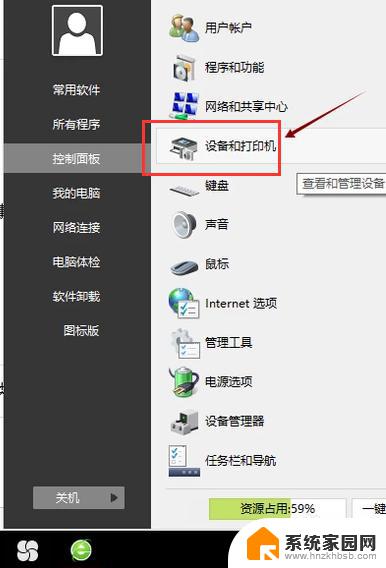
2.第二步,点击“打印服务器属性”
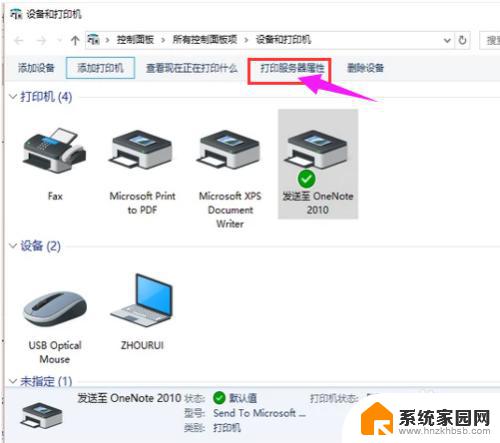
3.第三步,在“驱动程序”一栏下点击“添加”
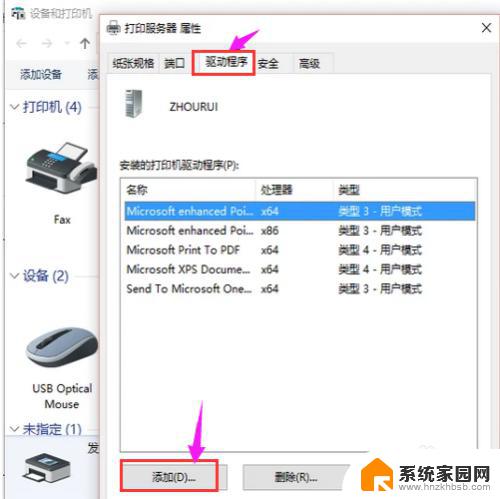
4.第四步,此时会出现添加打印机驱动程序向导。点击:下一步
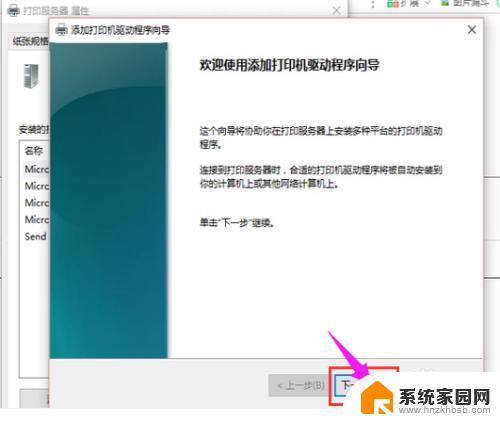
5.第五步,根据电脑的操作系统位数来选择。然后点击:下一步
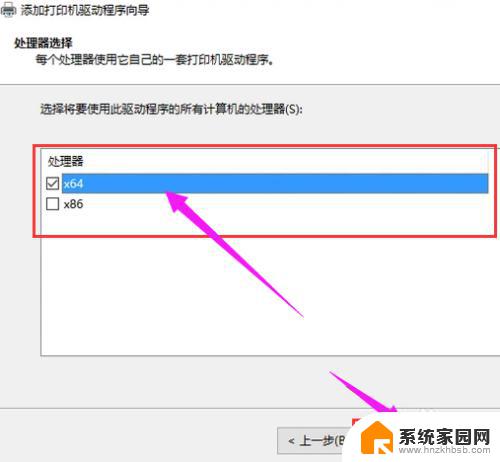
6.第六步,选择要安装的打印机驱动的制造商和型号。点击:下一步
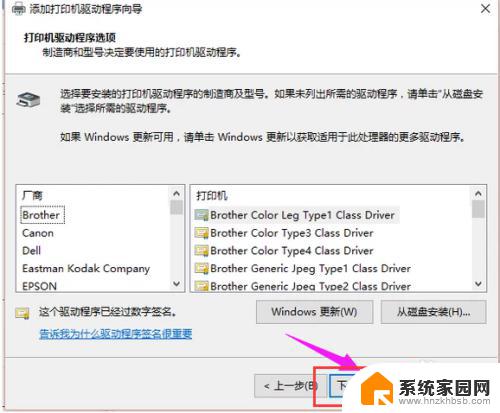
7.第七步,完成了添加打印机驱动,点击完成即可
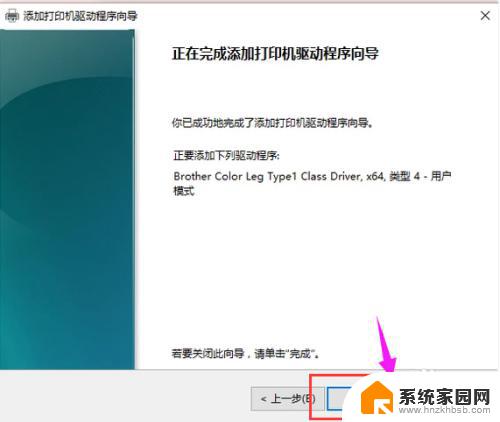
以上便是打印机驱动的安装步骤,希望对所有需要的用户有所帮助。
打印机驱动安装方式 电脑打印机驱动安装教程相关教程
- 电脑怎样安装打印机驱动 电脑打印机驱动安装教程
- 得力针式打印机安装驱动 得力打印机驱动安装教程及注意事项
- 打印机在电脑上安装驱动 打印机驱动安装教程
- hp5100se打印机驱动安装 惠普HP 5100se打印机驱动程序 v1.0安装教程
- 电脑怎么安装打印驱动 电脑如何安装打印机驱动程序
- win10如何装打印机驱动 Win10打印机驱动安装教程
- 电脑怎么安装佳能打印机 canon佳能打印机驱动程序安装教程
- 打印机怎么打驱动程序 电脑安装打印机驱动方法
- 打印机装不上驱动怎么办 电脑无法安装打印机驱动怎么办
- 电脑里如何安装打印机驱动 电脑如何正确安装打印机并安装驱动程序
- 需要安装驱动的外置声卡 外置声卡驱动安装失败怎么办
- win10安装录音机 Win10内置录音机怎么使用
- win11如何把安装路径默认为d盘 win11如何将默认安装位置修改为D盘
- win10如何不让软件安装到c盘 禁止C盘安装软件的设置步骤
- 惠普m1136打印机驱动无法安装 hp m1136打印机无法安装win10驱动解决方法
- 清华同方电脑怎么用u盘重装系统 清华同方电脑u盘重装win10系统教程
系统安装教程推荐
- 1 win10安装录音机 Win10内置录音机怎么使用
- 2 运行内存可以做u盘吗 内存卡能否做启动盘
- 3 win10安装怎么安装telnet win10系统telnet客户端使用指南
- 4 电脑怎么下载腾讯游戏 电脑腾讯游戏平台安装教程
- 5 word怎么卸载重装 office卸载不干净重装失败怎么办
- 6 电脑怎么删除未安装的安装包 电脑安装包删除方法
- 7 win10怎么安装net framework 3.5 win10系统安装.NET Framework 3.5详细步骤
- 8 360如何重装win10系统 如何使用360重装Win10系统
- 9 电脑无可用音频设备 电脑显示未安装音频设备怎么办
- 10 win7能装2020ps吗 win7系统如何安装PS2020